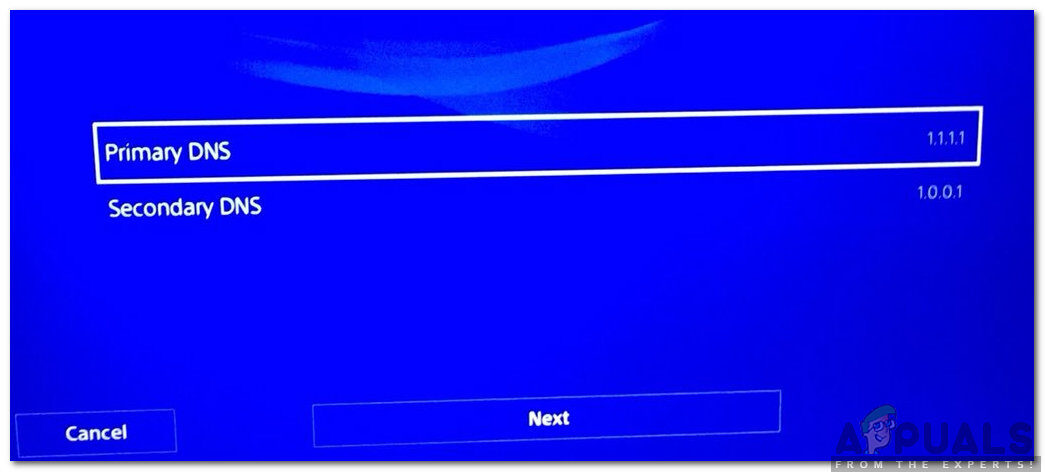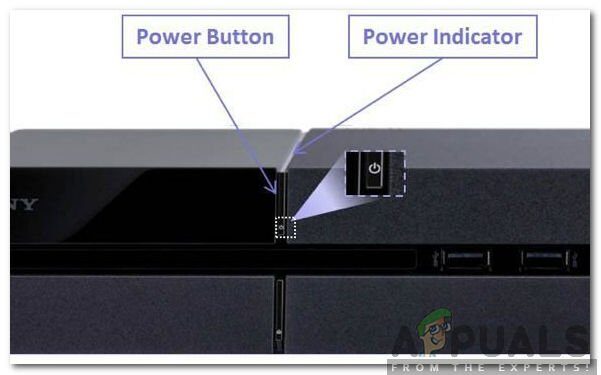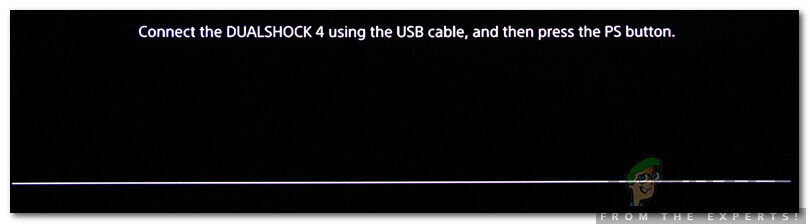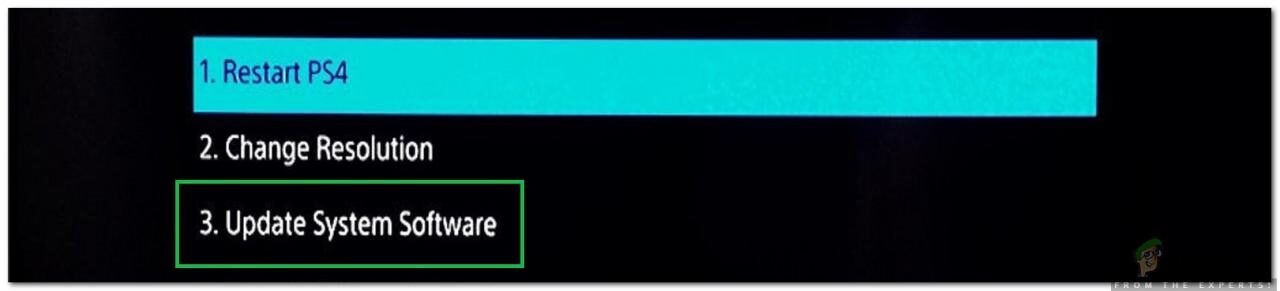PlayStation 4 est l'une des consoles de jeux les plus populaires développées et distribuées par Sony Interactive Entertainment. Il a une base de joueurs de plus 80 des millions de personnes grâce à ses incroyables exclusivités et son gameplay fluide. Récemment, il y a eu de nombreux rapports sur le bogue “WS-37403-7” et PlayStation 4 qui empêche l'utilisateur de se connecter au compte PS4.
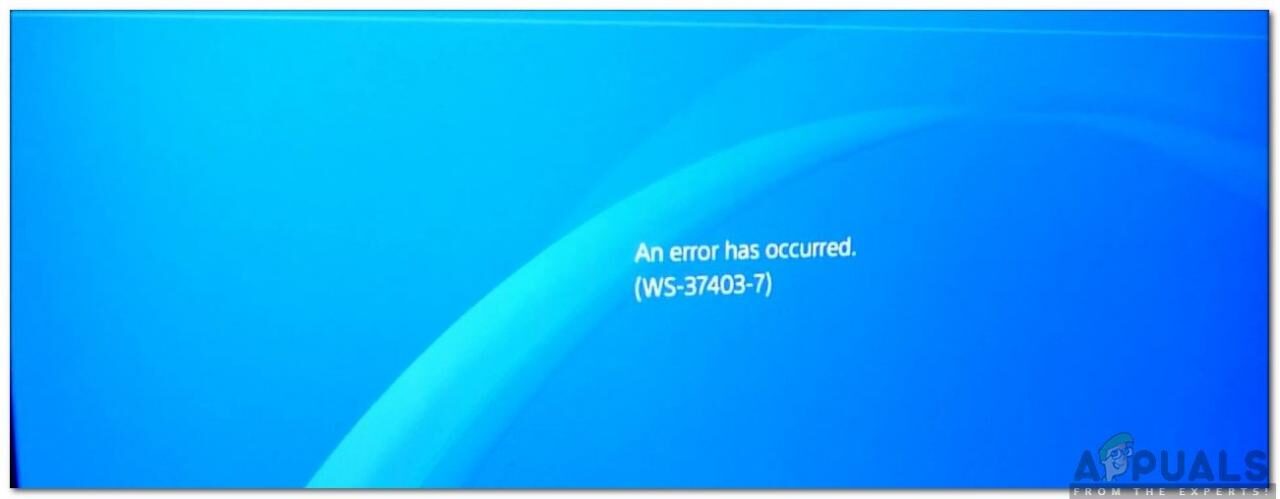
Quelles sont les causes du code d'erreur “WS-37403-7” et PS4?
Après avoir reçu de nombreux rapports de divers utilisateurs, nous avons décidé d'enquêter sur le problème et avons proposé un ensemble de solutions qui l'ont résolu pour la plupart de nos utilisateurs. En outre, Nous avons étudié les raisons pour lesquelles ce problème est déclenché et elles sont répertoriées ci-dessous.
Interruption d'entretien: La PS4 reçoit occasionnellement des mises à jour de Sony qui incluent diverses corrections de bugs et de nouvelles fonctionnalités.. Cependant, chaque fois que ces mises à jour sont publiées, les serveurs subissent également une brève panne de maintenance en raison de la connectivité réseau PS4 peut être temporairement désactivée et l'erreur peut être déclenchée.
Logiciel obsolète: dans certains cas, une mise à jour PS4 a peut-être été publiée et votre console n'a pas été mise à jour en raison de l'erreur. La PS4 doit être mise à jour avec le dernier logiciel pour se connecter et jouer.
Configuration DNS correcte: Les paramètres DNS n'ont peut-être pas été saisis correctement car la console a des problèmes de connexion au réseau. Il est important que la PS4 puisse établir une connexion sécurisée et stable avec les serveurs pour qu'elle fonctionne correctement..
Maintenant que vous comprenez la nature du problème, nous chercherons des solutions. Assurez-vous de les mettre en œuvre dans l'ordre précis dans lequel ils sont présentés.
Solution 1: modifier les paramètres DNS
Il est important que les paramètres DNS corrects aient été implémentés dans les paramètres PS4. Parfois, une certaine configuration DNS peut ne pas fonctionner avec la console. Donc, dans cette étape, nous allons modifier les paramètres DNS pour résoudre le problème. Pour ça:
Cliquez sur »OK» et sélectionnez »Mettre à jour«.
Si la console ne peut toujours pas se connecter, revenir au menu principal.
Allez dans »Paramètres» et sélectionnez »Réseau«.
Cliquez sur l'option »Test de connexion Internet» et attendez la fin du test.

Assurez-vous que les résultats de “Obtenir l'adresse IP” et “Connexion Internet” être correct.
L'option de connexion réseau peut s'afficher “Manqué” ou le code d'erreur.
Retour à la page de configuration du réseau.
Sélectionnez « Configurer la connexion Internet » et cliquez sur l'option « Personnaliser »..
 Cliquez sur l'option Configurer la connexion Internet
Cliquez sur l'option Configurer la connexion InternetSélectionnez »Automatique» pour la configuration de l'adresse IP et »Ne pas spécifier» pour le nom d'hôte DHCP.
Cliquez sur »Manuel» pour la configuration DNS.
Cliquez sur »Adresse principale» et saisissez »1.1.1.1«.
Cliquez sur »Adresse secondaire» et entrez »1.0.0.1«.

Cliquez sur »Suivant» et voyez si le problème est résolu.
Solution 2: mettre à jour la playstation
Dans certains cas, Une mise à jour de la console peut avoir été publiée au cours d'une session et la console peut ne pas avoir été mise à jour vers la dernière version du logiciel. Si la console n'a pas été mise à jour, vous pouvez avoir des difficultés à vous connecter au réseau. Donc, dans cette étape, nous mettrons à jour manuellement la console vers la dernière version.
Arrêtez la PS4 à partir des paramètres.
Appuyez et maintenez enfoncé le bouton »Power» sur la console jusqu'à ce que vous entendiez »Deux» bips.

La console affichera »Connect Dualshock 4 avec un câble USB et appuyez sur la touche PS «.

Connectez le contrôleur avec un câble USB et appuyez sur le bouton »PS«.
Cliquez sur l'option »Mettre à jour le logiciel système» et sélectionnez le bouton »Mettre à jour via Internet«..

Cliquez sur »Suivant» si une mise à jour du système est disponible.
Une fois la mise à jour installée, Naviguez à nouveau et sélectionnez l'option »Redémarrer PS4«.
Vérifiez si le problème persiste.


 Cliquez sur l'option Configurer la connexion Internet
Cliquez sur l'option Configurer la connexion Internet